
Usar buzones inteligentes en Mail en la Mac
Puedes crear buzones inteligentes que organicen mensajes de correo automáticamente en un solo buzón, según los criterios que especifiques. Por ejemplo, un buzón inteligente puede mostrar todos los correos que has recibido sobre un proyecto en específico, sin importar en cuál buzón están almacenados.
Consejo: de forma predeterminada, Mail incluye un buzón inteligente denominado Hoy, que muestra los correos visualizados durante el día en curso. Si no aparece en la barra lateral de Mail, mueve el puntero sobre la sección Buzones inteligentes y haz clic en ![]() .
.
Crear buzones inteligentes
Ve a la app Mail
 en tu Mac.
en tu Mac.Elige Buzón > Nuevo buzón inteligente.
Ingresa un nombre para el buzón inteligente.
Por ejemplo, si creas un buzón inteligente en la Mac para organizar los correos de tu grupo de fútbol que incluyan un archivo adjunto, podrías llamarlo Horarios de fútbol.
Especifica el criterio.
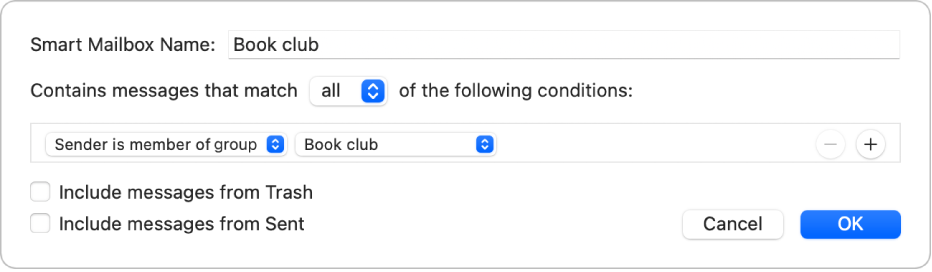
Define la primera condición: haz clic en el primer menú desplegable, selecciona una opción (como De, Asunto o Remitente es miembro del grupo) y luego completa la condición con los otros menús o campos que se muestran, los cuales varían según tu selección en el primer menú desplegable.
Por ejemplo, si seleccionas De, puedes seleccionar contiene o comienza con en el segundo menú desplegable, luego ingresa el nombre de un remitente en el siguiente campo de texto. Si seleccionas El remitente es miembro del grupo en el primer menú desplegable, puedes seleccionar un nombre de grupo en el segundo menú desplegable.
Agregar o eliminar condiciones: para establecer más condiciones, haz clic en
 . Para eliminar una condición, haz clic en
. Para eliminar una condición, haz clic en  .
. Establecer el alcance de varias condiciones: si tienes al menos dos condiciones, puedes elegir en el menú desplegable si el correo debe cumplir con una o todas las condiciones para incluirlo en el buzón inteligente.
Incluir mensajes del Basurero o del buzón Enviado: activa la casilla para incluir correos que estén en esos buzones en tu buzón inteligente.
Haz clic en OK.
Cuando seleccionas el buzón inteligente en la barra lateral, se muestran los correos que cumplen con el criterio.
También puedes crear un buzón inteligente al copiar y editar uno existente. En la barra lateral de Mail, selecciona el buzón inteligente existente, elige Buzón > Duplicar buzón inteligente, y luego edita el duplicado.
Editar buzones inteligentes
Ve a la app Mail
 en tu Mac.
en tu Mac.En la app Mail, haz doble clic en un buzón inteligente, (o selecciona uno y elige Buzón > Editar buzón inteligente).
Cambia, agrega o elimina condiciones, o cambia otros criterios.
Haz clic en OK.
Renombrar buzones inteligentes
Ve a la app Mail
 en tu Mac.
en tu Mac.En la barra lateral de Mail, selecciona un buzón inteligente.
Selecciona Buzón > Renombrar buzón, e ingresa un nombre nuevo.
Eliminar buzones inteligentes
Ve a la app Mail
 en tu Mac.
en tu Mac.En la barra lateral de Mail, selecciona un buzón inteligente.
Selecciona Buzón > Eliminar buzón.
Los correos mostrados cuando visualizabas el buzón inteligente no se eliminan.
Crear carpetas de buzón inteligente
Si utilizas buzones inteligentes, puedes organizarlos en carpetas de buzones inteligentes.
Ve a la app Mail
 en tu Mac.
en tu Mac.Elige Buzón > Nueva carpeta de buzón inteligente.
Ingresa un nombre y haz clic en OK.
Arrastrar uno o varios buzones inteligentes a la carpeta.
Cuando visualizas la carpeta de buzón inteligente, se muestran todos los correos de todos los buzones inteligentes que contenga la carpeta.
Si efectúas un cambio en un correo mientras lo visualizas en un buzón inteligente, como marcar el correo como leído o no leído, trasladarlo o eliminarlo, el cambio se refleja también en el buzón donde se está almacenado el correo.
Si utilizas iCloud Drive, tus buzones inteligentes estarán disponibles en tus otras computadoras Mac donde iCloud Drive esté activado, y Mail seleccionado en las opciones de iCloud Drive. Consulta Usar iCloud Drive para almacenar documentos.
